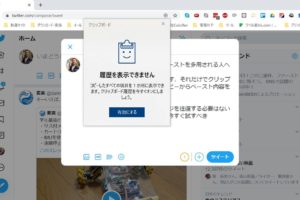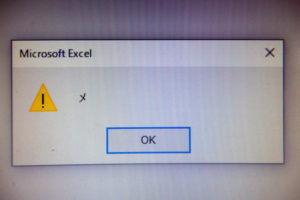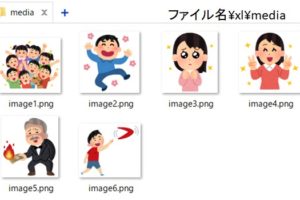よく見かけるパソコンの電源ボタン、あれは0と1が表されている
1がオン、0がオフ pic.twitter.com/S9ndWHY5cJ— 水月零@Apple社員 (@Rei_Suigetsu) November 19, 2020


左手OKの形 (Ctrl + Shift + ESC) でタスクマネージャー起動#一番為になったPC知識 pic.twitter.com/S68UIHxwja
— NJ えぬじぇい (@_NJ69_) November 19, 2020
ここ最近ではやはり、
「Windowsキー + Shift + S」
でパソコンの画面の取りたい部分のスクショ取れる機能ですね。今までPrintScreenでスクショ取ってペイントで編集してたのがアホらしくなります。
— 米村歩@日本一残業の少ないIT企業社長 (@yonemura2006) November 19, 2020
#Windows10 Creators Updateで新しいキーボードショートカットが追加されました。「画面の一部を切り取り、クリップボードへコピーする」キーボードショートカットをご紹介。 #MSHelpsJP pic.twitter.com/svRvnnn3QC
— マイクロソフトサポート (@MSHelpsJP) May 16, 2017
SnippingToolを使うと、pngファイルを保存しなくても既にクリップボードに置かれてるので、流れるようにWordやExcelにペーストできるのでお勧め。
— なかむぅ (@__KILA) November 19, 2020
その機能をPrintScreenキーに割り当てることができます。
— わらびー (@BPPhantomtw) November 19, 2020
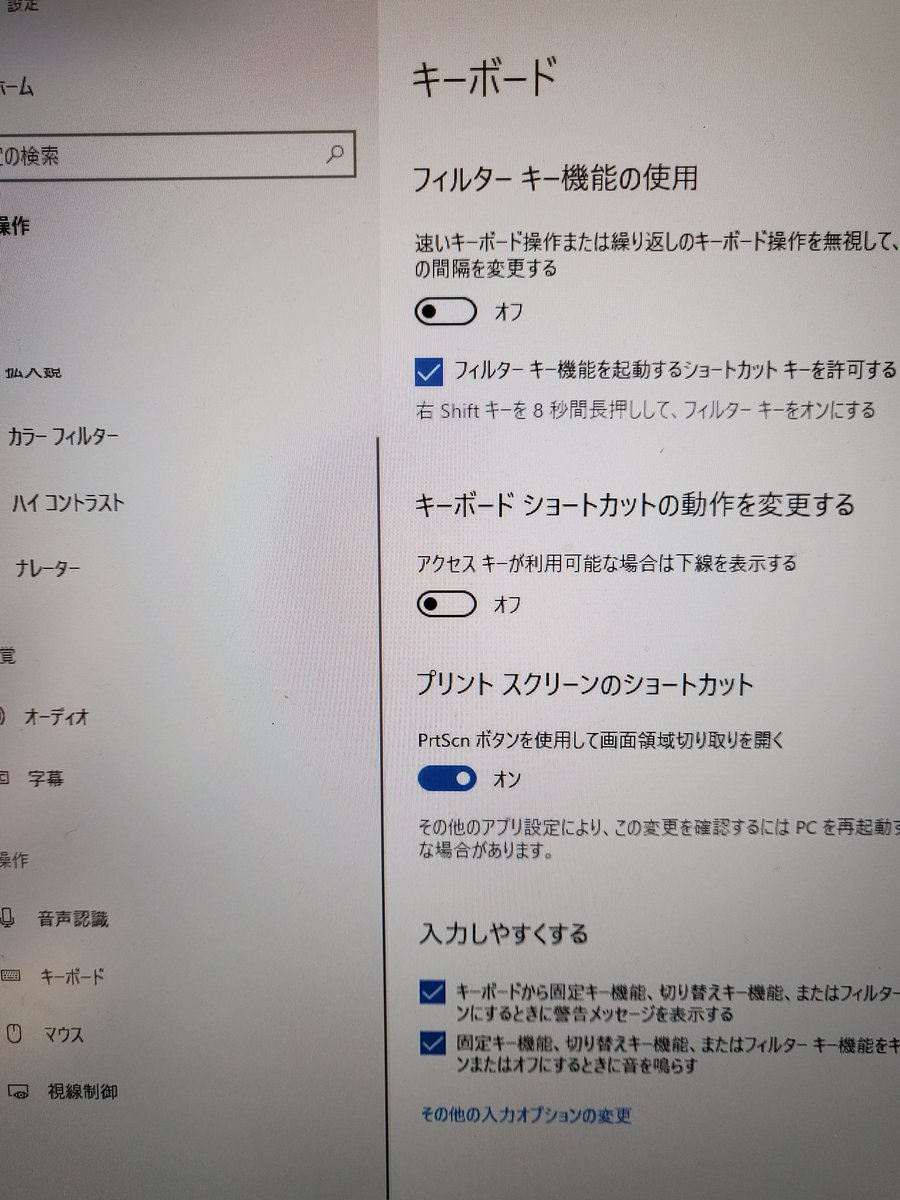
#一番為になったPC知識
タブの復元。間違えて消したときに大変役に立つ。 pic.twitter.com/5M5phlB8XF— Genzo (フォロバ半々) (@Genzo_music) November 19, 2020
#一番為になったPC知識
ふせん機能。文字の大きさ変更(Ctrl+スクロール)と、仮想デスクトップ(Ctrl+Win+D)で付箋専用画面を作るってやつ。感心した。 pic.twitter.com/xEkshsBK2e— 足底腱膜炎 (@QUQqTtLVqqIiGxi) November 19, 2020
Window + Vの貼り付けショートカット
Cntl + Vと違い、クリップボード履歴から選べるのでだいぶ便利。画像も対応するのでSniping toolと組み合わせると吉。#一番為になったPC知識 pic.twitter.com/2OkdFIt3n7— PuyomuraZ (@PuyomuraZ) November 19, 2020
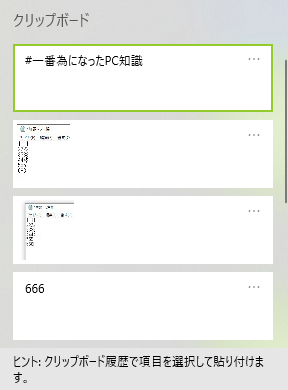
PCというかYouTubeショートカットキー
「J」→10秒巻き戻し
「K」→一時停止/再生
「L」→10秒早送り
「M」→ミュート
「shift+N」→次の動画再生— りぶら@2077 (@Libra_tenvin) November 19, 2020
前も書いたが、Excelで
「Ctrl」+「;」で今日の日付を入力できることだな。これで生産性が3割増になった— みなか?( ??? )?? (@orgmrm) November 19, 2020
#一番為になったPC知識
windowsキー+右or左矢印で画面分割 pic.twitter.com/Dm2zD6Esqf— うどん洗面器 (@n6xrW26HKmrJHQ7) November 19, 2020
#一番為になったPC知識
Altキー押しながら文字列をドラッグ選択すると、リンクになってても飛ばないため画像のようにリンクの一部の文字を選択コピーできる pic.twitter.com/lahO2Olk8L— 風山ヒエン (@kazayama_hien) November 19, 2020
私も最近知ったんだけど、Windowsキー+. (ピリオド) で絵文字が出てくることかな?#一番為になったPC知識 pic.twitter.com/sHStsYeHPH
— 堂本真弘???? (@MahiRo_dGC) November 19, 2020
たまにソフトバンクとかNTTとかのDNSサーバに障害が起きて阿鼻叫喚になるときがあるけど、
そんな時にパブリックDSNサーバに接続すればネットが見られること
#一番為になったPC知識 pic.twitter.com/7eBVhW1RBW— いろはに (@irohani_live) November 19, 2020
んー自分の場合はショートカットキーかな
あれ覚えてからは作業効率が物凄く上がった
#一番為になったPC知識 pic.twitter.com/9XrirvklFt
— はるみザワ@相互フォロー (@harumizawa1111) November 19, 2020
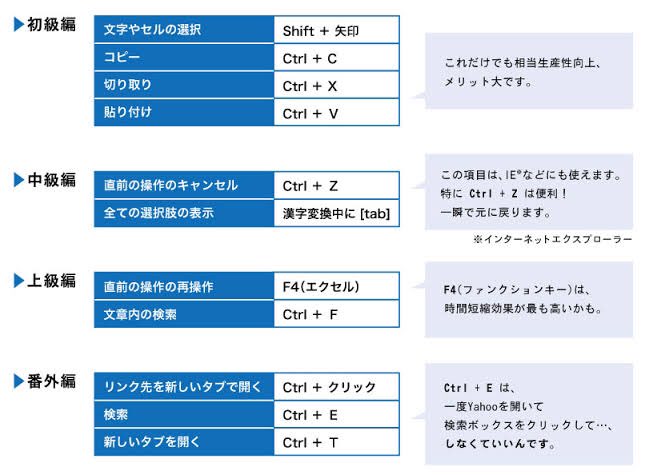
ショートカットキーは本当に仕事で役立ちます????
その中で特に使用するのが何気なF8だったりです?? pic.twitter.com/Pp390Udbyg
— サトえもん (@satoemon2020) November 19, 2020
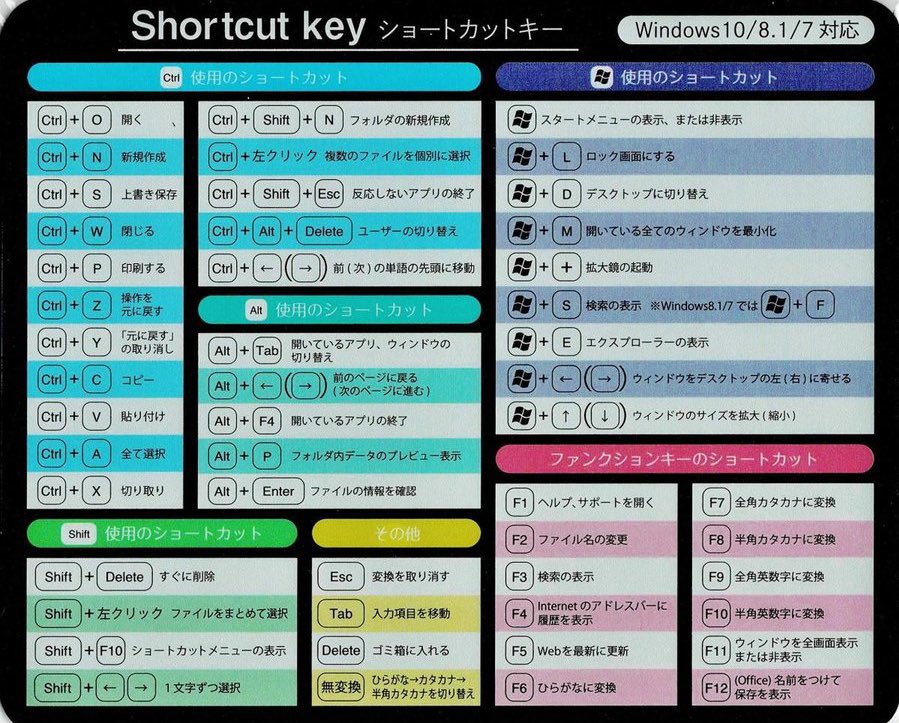
#一番為になったPC知識
PCを起動すると自動で立ち上げたいプログラム(ブラウザ、Excelなど)がある時の設定方法
①windowsマーク+Eでエクスプローラを立ち上げ
②画像のところに shell:startup と入力してエンターキー
③スタートアップというフォルダに飛ぶのでここにショートカットキーを入れる pic.twitter.com/I9QndFYgRn— ノーラン (@noranDesu) November 19, 2020
WEBページから文章だけをコピペしたいのに太字や大文字になるのを防ぐには「書式なし貼付」が便利です。
Word、Excel、PowerPointでは
Ctrl+Alt+V
で貼付形式の選択ができます。またTeamsや一部のメーラーでは
Ctrl+Shift+V
で書式なし貼付が可能。#企業公式相互フォロー pic.twitter.com/RjoOr0MXbH— 【e-messe kanazawa ブース番号008】枚岡合金工具(文書管理システムの開発・販売) (@hiraoka_dolphin) November 19, 2020
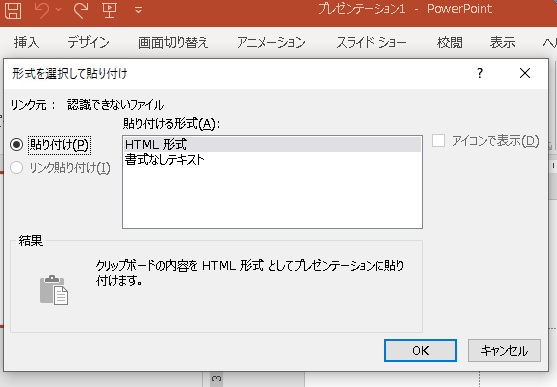
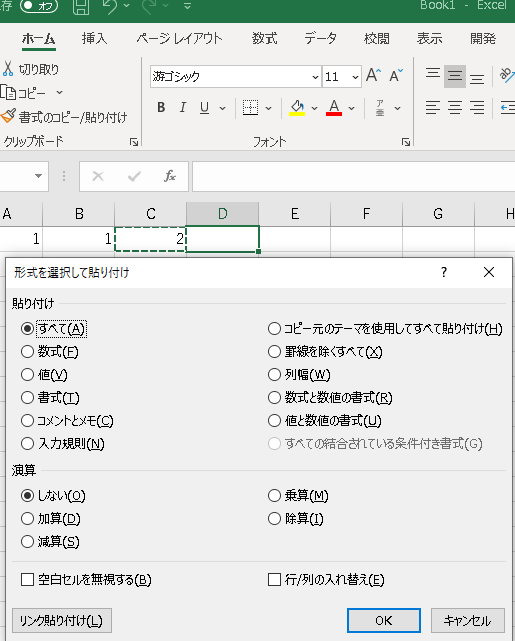
エクセルは拡張子をzipに変えると「解凍」できる。まれによくある画像を全部エクセルに貼って送って寄越された時などに覚えておくと便利。#一番為になったPC知識 pic.twitter.com/73shGD2qhu
— 三崎律日@「奇書の世界史」発売中 (@i_kaseki) November 19, 2020

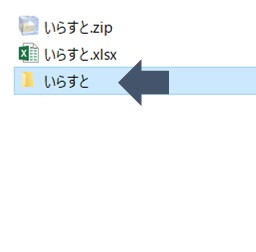
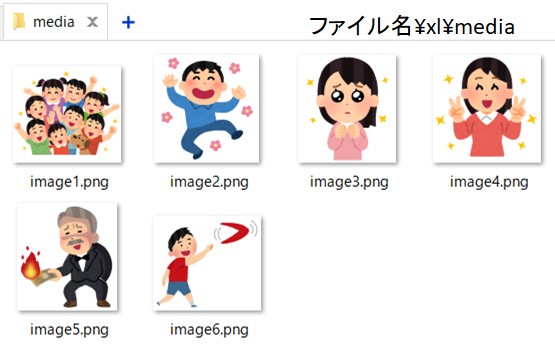
もっと言うなら、office2007以降のOfficeファイルであれば.docxファイルも.xlsxファイルも.pptxファイルも基本的にzip圧縮がかかっているので、一旦解凍し、圧縮率を上げて再度圧縮するとファイル容量を減らせる(場合もある)
— 三崎律日@「奇書の世界史」発売中 (@i_kaseki) November 19, 2020
.xlsで寄越されたときは一回開いて.xlsxで保存し直すのじゃ……
— 三崎律日@「奇書の世界史」発売中 (@i_kaseki) November 19, 2020
パスワードで編集禁止とか印刷禁止になってる場合は、unzipして中身のXMLファイルからパスワード部分を削除して、圧縮しなおすと解除できるよ。
— 甕星@Perfect Brown Lunchbox (@mikahosi) November 19, 2020